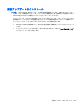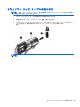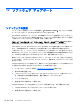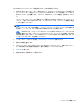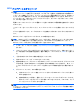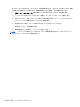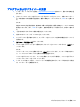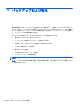HP EliteBook 2740p User Guide-Windows Vista
Table Of Contents
- 機能
- タブレットの使用
- ネットワーク
- ポインティング デバイス、タッチ スクリーン、およびキーボード
- マルチメディア
- 電源の管理
- ドライブ
- 外付けデバイス
- 外付けメディア カード
- メモリ モジュール
- セキュリティ
- コンピューターの保護
- パスワードの使用
- [Computer Setup]のセキュリティ機能の使用
- ウィルス対策ソフトウェアの使用
- ファイアウォール ソフトウェアの使用
- 緊急アップデートのインストール
- HP ProtectTools Security Manager(HP ProtectToolsセキュリティ マネージャ)の使用(一部のモデルのみ)
- セキュリティ ロック ケーブルの取り付け
- ソフトウェア アップデート
- バックアップおよび復元
- Computer Setup
- マルチブート
- 管理および印刷
- 清掃のガイドライン
- 索引
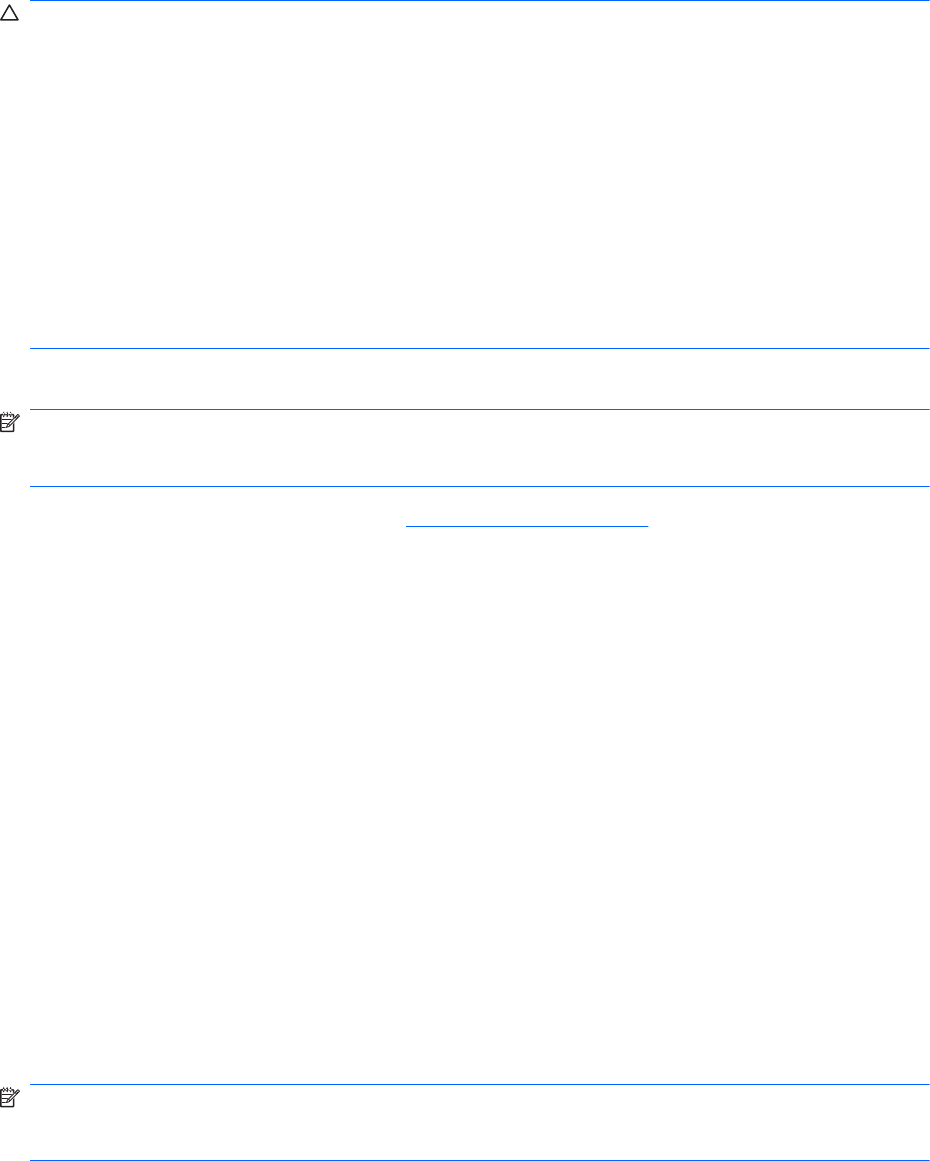
BIOS アップデートのダウンロード
注意: コンピューターの損傷やインストールの失敗を防ぐため、BIOS アップデートのダウンロー
ドおよびインストールを実行するときは必ず、AC アダプターを使用した信頼性の高い外部電源にコ
ンピューターを接続してください。コンピューターがバッテリ電源で動作しているとき、別売のドッ
キング デバイスに接続されているとき、または別売の電源に接続されているときは、BIOS アップ
デートをダウンロードまたはインストールしないでください。ダウンロードおよびインストール時
は、以下の点に注意してください。
電源コンセントからコンピューターの電源コードを抜いて外部からの電源供給を遮断することはお
止めください。
コンピューターをシャットダウンしたり、スリープやハイバネーションを開始したりしないでくださ
い。
デバイスを着脱することや、ケーブルまたはコードを接続したり取り外したりすることはお止めくだ
さい。
BIOS アップデートをダウンロードするには、以下の操作を行います。
注記: BIOS アップデートは必要に応じてリリースされます。お使いのコンピューター用に BIOS
アップデートが準備されていない場合もあります。HP の Web サイトを定期的にチェックして、
BIOS アップデートがあるかどうかを確認することをおすすめします。
1. インターネット ブラウザーを開き、http://www.hp.com/support/を表示して、国または地域を選
択します。
2. [ドライバー&ソフトウェアをダウンロードする]オプションをクリックし、お使いのコンピュー
ターの製品名または製品番号を[製品名・番号で検索]フィールドに入力して、enter キーを押しま
す。
3. 一覧に表示されたモデルから特定の製品をクリックします。
4. お使いのオペレーティング システムをクリックします。
5. 画面の説明に沿って、ダウンロードする BIOS アップデートにアクセスします。ダウンロードの
日付や名前、またはその他のファイルを識別するための情報をメモしておきます。 後で、ハー
ドドライブにダウンロードしたアップデートを探すときにこの情報が必要になる場合がありま
す。
6. ダウンロード エリアで、以下の操作を行います。
a. お使いのコンピューターに現在インストールされている BIOS のバージョンよりも新しい
BIOS を確認します。
b. 画面の説明に沿って操作し、選択したバージョンをハードドライブにダウンロードします。
BIOS アップデートをダウンロードする場所へのパスをメモします。このパスは、アップ
デートをインストールするときに必要です。
注記: コンピューターをネットワークに接続している場合は、[Software Update](ソフトウェア
アップデート)(特にシステム BIOS アップデート)のインストールは、ネットワーク管理者に確認し
てから実行してください。
BIOS の更新
135